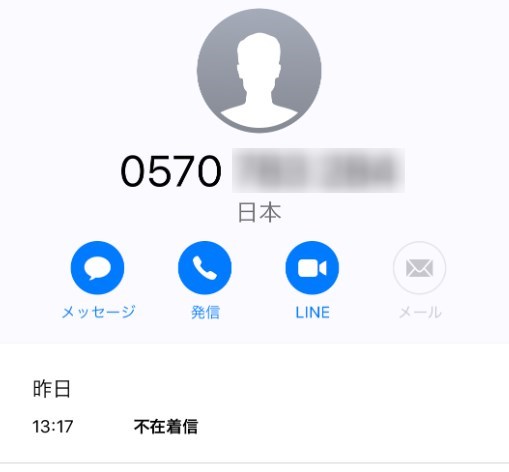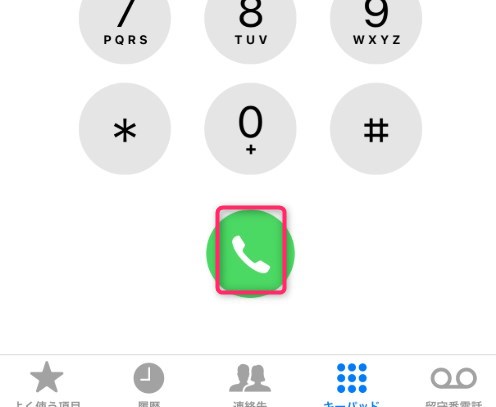iPhoneを使っている時に、ホームボタンを使った自動機能かなにかで
「勝手に電話が発信されて困った」
「気づいたら友達に電話していて戸惑った」
という経験はありませんか?
その原因は、ホームボタンの長押しで起動する「iPhoneのSiri」が、電話を発信している可能性が高いです。
今回はこの内容をまとめました。

要約ポイント
- iPhoneのホームボタン長押し機能を無効化し、誤作動による電話発信を防ぐ
- ios10.2からホームボタンの長押し機能が無効化ができるようになった
- iPhone5以前の機種はロック中のSiri起動とHey Siriの機能をオフにし誤作動を防ぐ

iPhoneのホームボタンを長押しで電話がかかってしまう仕組み
iPhoneのホームボタン長押しでなぜ電話がかかってしまうの?
ホームボタン長押しで電話がかかってしまうのは、Siriまたは音声コントロールが起動しているのが原因です。
Siriや音声コントロールは音声認識により、指で操作せずとも電話の発信が可能となっています。
ポケットや鞄の中で何らかの拍子でホームボタンが長押しされてしまい、周囲の音声を拾うことで、誤って電話をかけてしまっているのです。
この意図しない電話発信はホームボタン長押しの機能を無効にすることで防ぐことができます。
iPhoneのホームボタン長押しの機能を無効にする方法
ホームボタン長押しの機能無効は全ての機種で可能という訳ではありません。
ios10.2にバージョンアップした機種のみが対応できます。
バージョンアップしていない方は実施しましょう。
ちなみにios10.2はiPhone5前の機種では対応しておりませんのでご注意ください。
以下、ホームボタンを無効にする方法です。
まず、設定アプリの『一般』をタップします。(アプリを開いて最初の画面の下のほうです)
次にアクセシビリティ(中央よりやや下)をタップし、ホームボタン(下にスクロールして2ページ目くらい)を選択します。
『押したままにして話す』の項目(画面中央)で『オフ』を選択すると、ホームボタン長押しの機能が無効になります。
この設定をすることで誤作動を防ぐことができます。
ios10.2に対応していない機種でホームボタンを無効にする方法

ios10.2に対応していない機種でホームボタンを無効にする方法
お使いの機種がiPhone5前の場合、ios10.2へのアップデートができないため、ホームボタンを完全に無効にすることができません。
完全に無効にはできませんが、誤作動による意図しない電話発信等を防ぐ方法があります。
方法は次の2つです。
- ロック中のSiri起動をオフにする
- 『Hey Siri』の機能をオフにする
以下、それぞれの設定方法となります。
ロック中のSiri起動をオフにする方法
ロック中のSiri起動をオフにするには、【設定】アプリの一般をタップし、アクセシビリティを選択します。
画面中央より少し下です。
次にホームボタンをタップし(スクロールして2ページ目の位置にあります。)『押したままにして話す』項目の『Siri』を選択します。
次に、一度設定アプリの最初の画面まで戻り、Touch IDとパスコードを選択します。スクロールして2ページ目の位置にあります。
パスコードを入力し、『ロック中にアクセスを許可』のSiriをオフにします。パスコードを設定していない場合、パスコードをオンにするから設定が可能です。
この設定を行うことでロック時のホームボタン長押し機能が無効になり、ios10.2に対応していない機種でも誤作動を防ぐことができます。
次に音声認識による誤作動を防ぐ、『Hey Siri』機能を無効化させる方法です。
Hey Siriの機能を無効化する方法
Hey Siriの機能を無効にするには設定アプリのSiriを開きます。【一般】の4つ下にあります。
ここで『”Hey Siriを許可”』をオフにします。
これで、音声認識によるSiri起動が停止するため、誤作動もなくなります。
電話アプリの話題
まとめ
- iPhoneのホームボタン長押し機能を無効化し、誤作動による電話発信を防ぐ
- ios10.2からホームボタンの長押し機能が無効化ができるようになった
- iPhone5以前の機種はロック中のSiri起動とHey Siriの機能をオフにし誤作動を防ぐ
Siriや音声コントロールは指で操作せずとも電話発信ができ、一見便利な機能に思えますが、誤作動で普段電話をしないような相手に電話をかけてしまうのは厄介ですよね。
誤作動を防ぐためにもホームボタンの長押し機能は停止させるのが良いでしょう。